Scrivere atti telematici avanzati in LaTeX (parte III): le regole base della formattazione
Nei precedenti articoli abbiamo visto come e perché ha senso scrivere atti telematici in LaTeX e come configurare l’intestazione del nostro documento LaTeX.
Oggi vedremo come tipo-comporre (ovvero impaginare) in LaTeX il nostro documento. Ho deciso di spezzare questo argomento in due parti perché mi sono accorto che era troppo lungo e, nella prossima parte, dedicherò più spazio a come creare i link alla normativa utilizzando Normattiva.
Segnalo infine che do per scontato che abbiate letto, o sappiate che esistano, gli articoli che ho già scritto su come creare un atto telematico in Markdown con l’aggiunta di parti del “dialetto” di LaTeX. Non mi dilungherò qui su quanto ho già scritto in tale articolo.
1. Sezioni e sotto-sezioni del documenti
Al punto 3 del precedente articolo abbiamo visto come si apre e chiude l’inizio e la fine del documento in LaTeX, per cui non mi ripeterò e se volete andate a rivedere l’articolo.
Qui iniziamo con la parte “organizzativa” del documento ovvero le sezione e sotto-sezioni.
Questa formattazione, quantomeno dal mio punto di vista è una delle più sottovalutate ma essenziali di un documento. Non voglio aprire una parentesi eccessiva ma anche i programmi di video-scrittura hanno la possibilità di creare sezioni e sotto-sezione per strutturare i contenuti di un documenta e, purtroppo, la maggior parte dei colleghi non sa nemmeno che esistano.
Ciò detto strutturare i contenuti di un documento (ed in particolare di un atto giuridico) ha due vantaggi, il primo lo guarderemo qui, il secondo nella sezione che segue (come vedete anche i miei articoli sono organizzati così e per un buon motivo!).
Anzitutto le sezioni e sotto-sezioni permettono di strutturare un documento e, conseguentemente, rendere più chiara e facile la sua lettura. Personalmente creare una struttura del documento mi permette di scrivere in maniera più chiara perché, abitualmente, una sezione ha ad oggetto uno specifico argomento (nel nostro caso, ad esempio, come si creano le sezioni e sotto-sezioni in LaTeX).
Bando alle ciance e vediamo nel concreto come si crea una sezione ed un sotto-sezione.
Il sistema per creare una sezione (e di fatto anche una sotto-sezione) è banale, basta digitare il seguente testo:
\section{titolo della sezione}Per creare una sotto-sezione occorrerà sostituire al comando \section il comando \subsection. Se proprio ci sentiamo in vena è possibile aggiungere anche una sotto-sotto-sezione con il comando \subsubsection ma personalmente lo sconsiglio e credo venga utile solo in caso di testi veramente complessi.
Segnalo per completezza che esistono altri comandi per creare un sistema di strutturazione del documento (le parti, i capitoli ed i paragrafi ed i sotto-paragrafi – qui alla voce Document sectioning (sì, l’articolo è in inglese) trovate i comandi specifici) ma non ritengo che nella maggior parte dei casi siano “utili” e quindi li ometto.
1.1 Numerazione delle sezioni e come evitare la numerazione
LaTeX in automatico numera le sezioni, sotto-sezioni e sotto-sotto-sezioni, con 1, 1.1 ed 1.1.1 per le sotto-sotto-sezioni. Personalmente ritengo la cosa molto comoda perché tale numerazione viene auto-generata e quindi se antepongo una sezione ad un’altra le sezioni verranno numerate seguendo il nuovo ordine.
Tuttavia può capitare che non si voglia avere un sezione o sotto-sezione numerata. In questo caso occorre inserire dopo il comando per la sezione un asterisco così come mostrato nel testo sottostante:
\section*{Sezione non numerata}Il principio ovviamente vale per i comandi delle sotto-sezioni e sotto-sotto-sezioni.
2. Indice dell’atto o table of contents c.d. TOC
L’altra importante funzione delle sezione è che, grazie alla loro presenza, è possibile generare l’indice dell’atto ovvero la tavola dei contenuti o, in inglese, table of contents la c.d. TOC.
Se avete letto il mio articolo su come inserire il dialetto LaTeX all’interno di un atto scritto in Markdown al punto 3.3, saprete già come si inserisce un indice, ma giusto per comodità ve lo specifico qui sotto.
\tableofcontens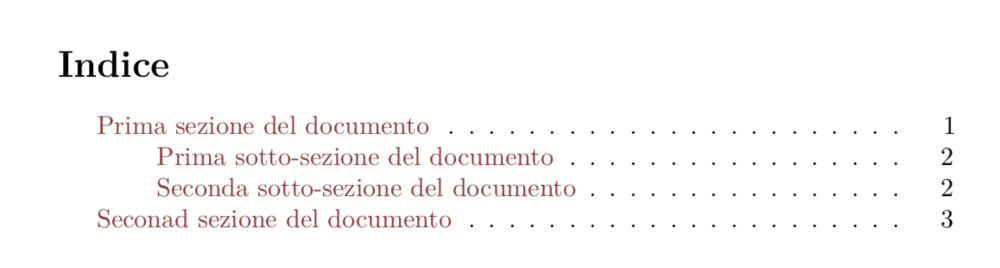
Grazie poi alla creazione dell’indice (che, vi ricordo, richiede il doppio passaggio di compilazione per essere predisposto correttamente) otterrete anche la presenza dei “segnalibri” nel PDF finale.
Come potete vedere nell’immagine sottostante, infatti, oltre all’indice vero e proprio, che troverete all’interno del PDF finale dove avete inserito il comando \tableofcontens, avrete anche i segnalibri a lato.
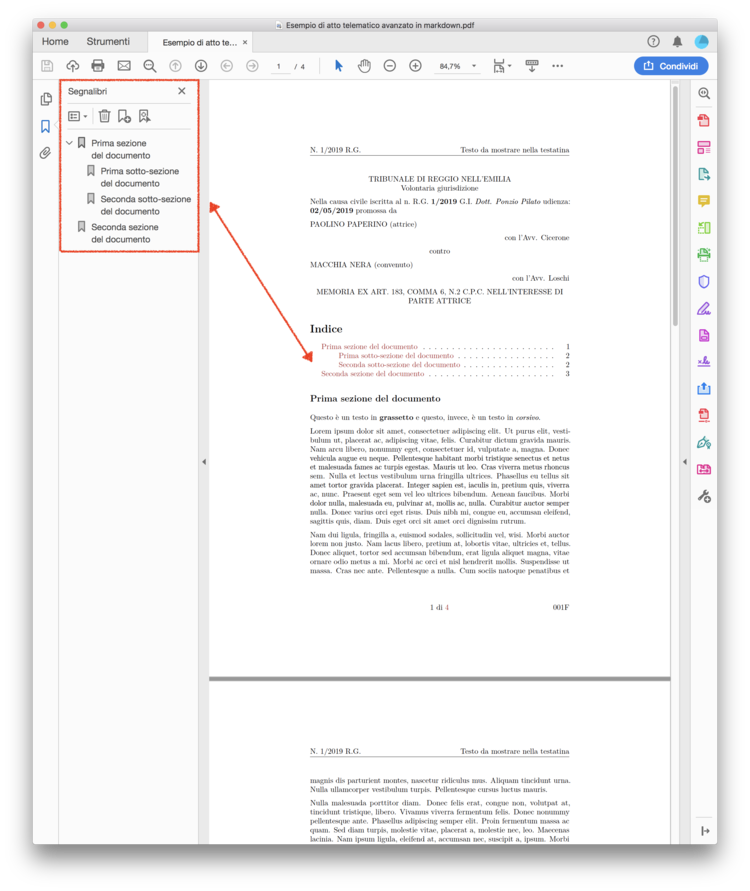
Grazie poi ai parametri che abbiamo inserito nell’intestazione del nostro documento LaTeX (come mostrato nella seconda parte di questa serie), se chi aprirà il vostro PDF usa Acrobat (Reader o Pro) vedrà aprirsi il documento con già la barra dei segnalibri aperta, rendendo evidente la sua funzionalità.
L’indice, così come le sezioni, sono uno strumento molto potente per rendere chiaro e facilmente consultabile il nostro documento. In più, grazie agli automatismi di LaTeX, una volta inserite le sezioni e il comando per generare l’indice non abbiamo null’altro da fare, LaTeX si occupa di tutto il resto!
3. Formattazione di base in LaTeX
Veniamo dunque alla parte che la maggior parte di voi sta cercando … ma come rendo il testo in grassetto o corsivo?
Vedremo a brevissimo i comandi, ma prima alcune considerazioni. Se ci avete fatto caso non ho scritto come rendo il testo grassetto, corsivo o sottolineato … questo perché come regola tipografica di base il testo sottolineato non ha senso. La sottolineatura dei legali nasce dalla tradizione della macchina da scrivere meccanica dove, per dare enfasi al proprio testo, l’unico modo era fare un secondo passaggio “sottolineando” il testo. Se guardate un qualsiasi libro difficilmente troverete del testo sottolineato e questo perché non esiste nel modo della tipografia (o quantomeno ha una spazio limitato e non legato a dare enfasi al testo scritto).
Ciò detto LaTeX permette di generare del testo sottolineato ma, se proprio volete, ve lo andate a guardare qui (articolo in inglese ma molto semplice.
3.1 Dare enfasi al testo
Grassetto e corsivo come abbiamo visto servono a dare enfasi al testo, ovvero sottolineare un particolare passaggio all’interno di un testo.
In LaTeX per formattare del testo in grassetto si utilizza il seguente comando:
\textbf{testo in grassetto}Per memorizzare in modo semplice il comando io vi suggerisco di usare questa mnemonica text ovvero testo in italiano e bf per bold face che, in inglese, significa grassetto.
Per formattare del testo in corsivo, invece, si utilizza il seguente comando:
\textit{testo in corsivo}Anche qui vi suggerisco di memorizzare il comando ricordandovi il text come sopra ed invece aggiungendo it come italic ovvero corsivo in inglese.
Oltre a questi due comandi esiste un terzo comando per dare enfasi al testo che non ha, di fatto, un corrispettivo nella formattazione tipica dei programmi di video-scrittura, ovvero il comando “enfasi”.
\emph{testo a cui dare enfasi}Abitualmente il comando enfasi funziona come il comando corsivo ma non è esattamente lo stesso.
Di seguito vi lascio un esempio per farvi capire la differenza.
Molte delle grandi \emph{scoperte} della scienza sono state fatte per caso.
\textit{Molte delle grandi \emph{scoperte} della scienza sono state fatte per caso.}
\textbf{Molte delle grandi \emph{scoperte} della scienza sono state fatte per caso.}Esempio di compilazione in LaTeX del testo soprastante
Il comando enfasi (memorizzabile come emph emphasis ovvero enfasi in inglese) dipende dal contesto in cui si trova. Nel secondo e terzo caso, trovandosi all’interno di un testo già in grassetto o corsivo per dare “enfasi” il comando toglie la formattazione principale.
3.2 Maiuscoletto o SmallCaps
I prossimi due sotto-punti sono di fatto opzionali, ma il presente credo debba essere conosciuto dagli avvocati perché permette di migliorare a livello tipografico di molto alcune parti degli atti.
Il maiuscoletto è un particolare tipo di font che simula il maiuscolo ma con altezza inferiore, equivalenti di solito all’altezza dei caratteri minuscoli.
Nel mondo legale soprattutto nell’intestazione o nel corpo dell’atto si usa il maiuscolo per mettere in evidenza il nome delle parti o altre sigle. Seppur non disprezzo questa tradizione che, credo, derivi sempre dai tempi della macchina da scrivere e dal limitato numero di opzioni tipografiche che questa aveva oltre dalla necessità di individuare le parti a “colpo d’occhio”, può essere migliorata con l’utilizzo del maiuscoletto.
Esempio di maiuscoletto a confronto con il maiuscolo
Prima di farvi vedere il semplice comando per creare del testo in maiuscoletto segnalo che, perché il comando possa funzionare, il font prescelto per il vostro testo deve possedere la relativa variante in maiuscoletto. Non mi addentrerò nel merito perché la parentesi potrebbe andare molto lontano, ma qui basti sapere che ogni font ha una sua versione normale ed abitualmente in grassetto ed in corsivo. I font più raffinati (abitualmente non quelli di sistema) hanno anche delle altre varianti tra cui appunto, anche il maiuscoletto.
Ciò detto, se usate il font standard i LaTeX (che peraltro io vi consiglio di usare) quest’ultimo è dotato anche di questa variante e quindi non avrete problemi.
Il comando per creare il maiuscoletto in LaTeX è il seguente:
\textsc{Testo in Maiuscoletto}Anche qui, alla radice text del comando dovrete aggiungere scsmall caps ovvero maiuscoletto in inglese. LaTeX come potete vedere ha una sua consistenza nella ideazione dei comandi di formattazione.
3.3 Altre formattazioni (da non usare ma utili da conoscere)
Quest’ultimo punto lo inserisco perché in alcuni casi queste formattazioni potrebbero venirvi comode e comunque saper che esistono non fa sicuramente male. Io non vi consiglio di utilizzare tale opzioni e nel caso cercate di usare il buon senso, un testo chiaro è anche impaginato in modo chiaro e, quindi, senza abusare degli strumenti di enfatizzazione.
Se volete approfondire vi consiglio di andare a questa pagina in inglese sulle dimensioni dei font, le famiglie e gli stili dei font.
Ovviamente anche qui vale la regola per cui il font che usate deve avere queste varianti presenti, altrimenti non otterrete il risultato sperato.
- Modalità macchina da scrivere o font monotype:
\texttt{Testo scritto a macchina}: - Serif o roman ovvero carattere con le grazie:
textrm{Testo con le grazie} - San-serif ovvero carattere senza le grazie:
textsf{Testo senza grazie}
Immagine con esempio delle differenti formattazioni
4. Elenchi: puntati e numerati
Veniamo agli elenchi. Personalmente li vedo sempre troppo poco usati, quando, se usati correttamente sono un potente strumento per rendere chiara una serie di circostanze, di documenti etc ….
Come per l’apertura e la chiusura del nostro documento, che abbiamo visto al punto 3 del precedente articolo, anche per gli elenchi puntati è necessaria una dichiarazione di inizio e fine dell’elenco e si usano i comandi \begin{} e \end{}.
All’interno dei quali dovremo inserire i nostri oggetti o item in inglese.
4.1 Elenchi puntati
Gli elenchi puntati sono semplici elenchi. La struttura per un elenco puntato è la seguente.
\begin{itemize}
\item Primo elemento della lista
\item Secondo elemento della lista
\item …
\end{itemize}4.2 Elenchi numerati
Per gli elenchi numerati, invece, è sufficiente indicare il parametro enumerate traducibile come contare.
\begin{enumerate}
\item Primo elemento della lista
\item Secondo elemento della lista
\item …
\end{enumerate}4.3 Annidare un elenco sotto l’altro
È infine possibile annidare un elenco puntato o numerato uno sotto l’altro e, in questo caso, LaTeX si occuperà di formattare gli elenchi di conseguenza.
Esempio di elenchi nidificati
Anche qui l’argomento potrebbe essere ulteriormente approfondito e le possibilità di personalizzazione degli elenchi puntati sono “infinite”. Credo tuttavia che gli elementi che vi ho indicato siano sufficienti per avere un documento d’impatto e chiaro. Come sempre se volete approfondire potete farlo a questo link.
5. Il “problema” di ricordarsi come inserire la formattazione
Se mi avete seguito fin qui, vi sarà formato un grosso dubbio: ma come mi ricordo tutte queste formattazioni oltre che ma devo scrivere tutto quel testo aggiuntivo rispetto al mio documento finale?
Sì, come vi ho anticipato LaTeX è decisamente più complesso come linguaggio di marcatura rispetto al Markdown. Ciò detto oltre che ai trucchi per memorizzare i comandi vi segnalo che, pur non parlandone in questo articolo per non allungare troppo l’articolo stesso, esistono svariati software che permettono di automatizzare in vario modo l’inserimento del linguaggio di marcatura in LaTeX.
Nei futuri articoli mi soffermerò su come utilizzare Vim per velocizzare l’inserimento del markup di LaTeX.
In conclusione
Nel prossimo articolo che concluderà questa parte legata all’impaginazione dei nostri documenti in LaTeX parlerò di come citare correttamente del testo altrui (il tipico esempio per un avvocato è quello di citare un precedente giurisprudenziale o dottrinale) e come inserire attraverso LaTeX link a documenti così come a pagine web. Mi soffermerò in particolare su come usare Normattiva per inserire link al testo normativo citato.
Ho deciso di spezzare questo articolo perché mi sono reso conto che stava diventando troppo lungo e stavo mettendo troppa carne al fuoco.
Come sempre se avete domande, quesiti od altro, potete farlo nei commenti qui sotto.
Come ho già scritto, nel mese di novembre, sto organizzando un workshop sull’argomento e, se siete interessati, potete avere ulteriori informazioni qui.




